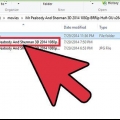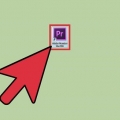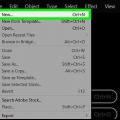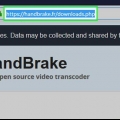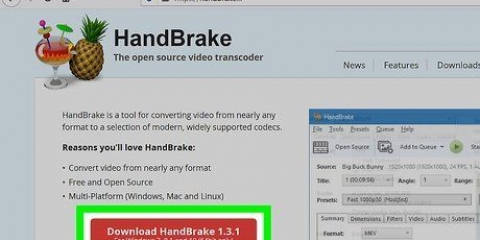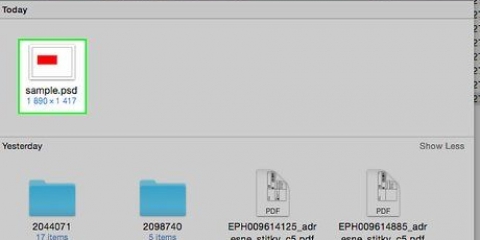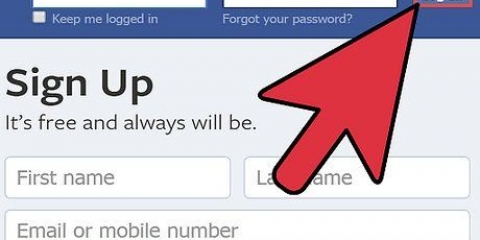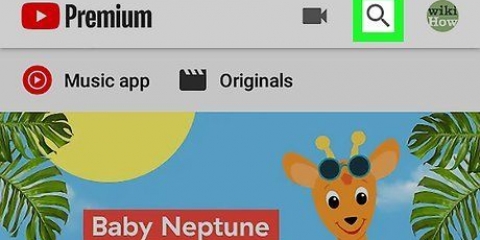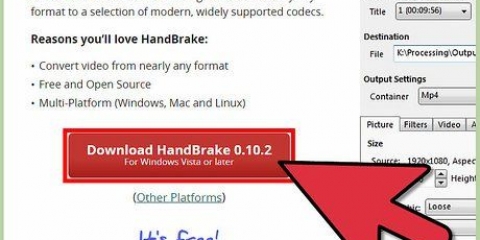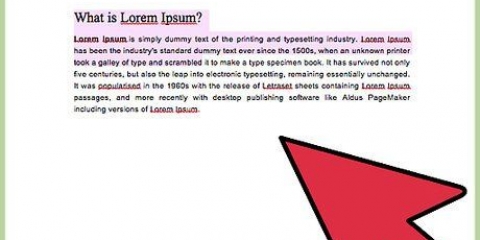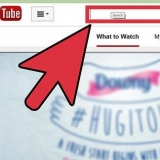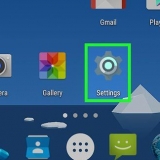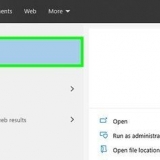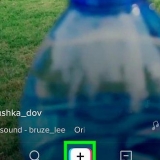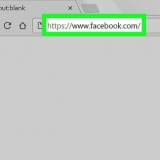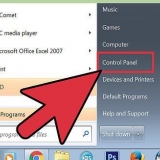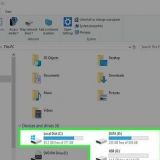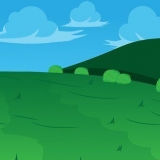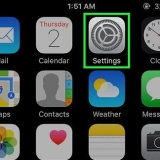Um ein auf den Kopf gestelltes Video umzudrehen, geben Sie "180" ein. Um ein Video vom Hochformat ins Querformat zu drehen, geben Sie „90“ ein, wenn Sie im Uhrzeigersinn drehen möchten, oder „270“, wenn Sie es gegen den Uhrzeigersinn drehen möchten. Bei dieser Art der Drehung verschwindet ein Teil des Bildes und es erscheinen schwarze Balken. Um dies zu beheben, müssen Sie nur das Seitenverhältnis anpassen: klicke auf Reihenfolge in der Menüleiste und klicken Sie dann auf Sequenzeinstellungen oben im Menü. Tauschen Sie die Zahlen aus, die im Abschnitt "Bildschirmgröße" des Abschnitts "Video" angezeigt werden. Wenn beispielsweise "1080 horizontal" und "1920 vertikal" angezeigt wird, tauschen Sie die Zahlen zu "1920 horizontal" und "1080 vertikal" aus. klicke auf OK, und dann nochmal klicken OK.
Drehen eines videos in adobe premiere pro
In diesem Artikel zeigen wir Ihnen, wie Sie einen Videoclip in Adobe Premiere Pro in die gewünschte Richtung und Gradzahl drehen.
Schritte

1. Starten Sie ein neues Projekt oder öffnen Sie ein vorhandenes Projekt in Adobe Premiere Pro. Sie tun dies, indem Sie auf das violette Programmsymbol mit den Buchstaben doppelklicken pr und dann klick Datei in der Menüleiste am oberen Bildschirmrand.
- klicke auf Neu… um ein neues Projekt zu öffnen oder klicken Sie auf Offen... um ein bestehendes Projekt zu öffnen.
- Wenn das Video, das Sie drehen möchten, noch nicht im Projekt enthalten ist, können Sie es importieren, indem Sie auf klicken Datei und dann weiter Importieren….

2. Wählen Sie das Video aus, das Sie drehen möchten, und ziehen Sie es vom Projekt-Tab auf Ihre Timeline.

3. Klicken Sie auf das Video, um es auszuwählen.

4. klicke aufAngewandte Effekte. Dies ist eine Registerkarte in der oberen linken Ecke des Fensters.

5. klicke aufBewegung. Dies ist eine der Top-Optionen im Menü `Angewandte Effekte`.

6. klicke aufDrehung. Das ist in der Mitte des Menüs.

7. Geben Sie die Gradzahl ein, mit der Sie drehen möchten. Im Feld rechts von Drehung kannst du die gradzahl eingeben?.
Dein Video ist jetzt gedreht und kann bearbeitet oder mit anderen Videos zusammengeführt werden.
Оцените, пожалуйста статью